Controle o seu dia de trabalho com o LeechBlock

Isso acontece com todo mundo, você senta e começaEscreva um e-mail para o seu chefe quando você perceber uma mensagem de um colega de trabalho com um link para um vídeo ou história em quadrinhos de gato ninja engraçado. Antes que você perceba, assistiu ao primeiro e mudou-se para mais seis. Opa, são duas horas que deveriam ter sido horas de trabalho. Solução?? LeechBlock!
Instale o LeechBlock para Firefox
1. Visita a página oficial do complemento Mozilla para LeechBlock e Clique Adicionar ao Firefox.
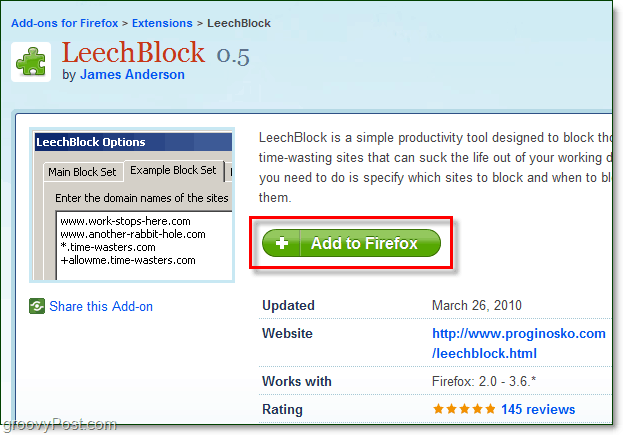
2. O pop-up de instalação do software deve aparecer. Uma vez disponível, Clique instale agora.
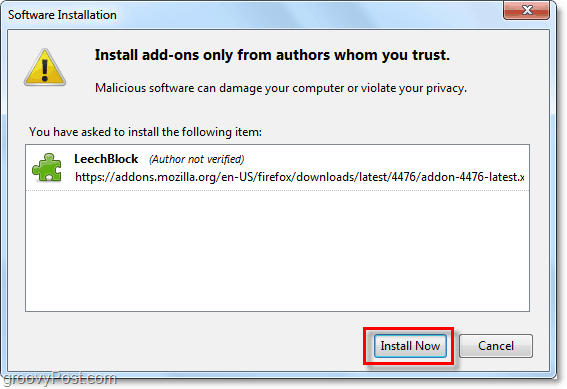
3. Depois que a instalação estiver concluída, você precisará Reinicie o Firefox antes de poder usar o LeechBlock.
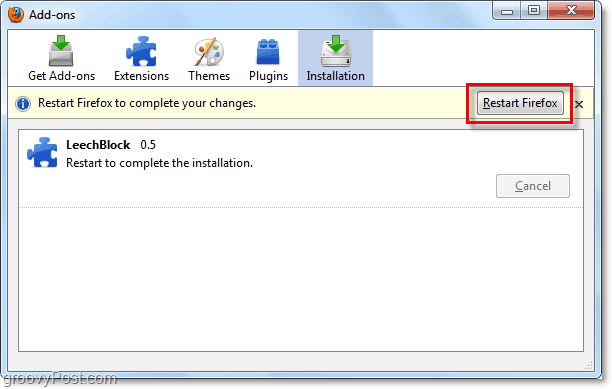
Como configurar e usar o LeechBlock
4. Depois que você terminar de instalar e reiniciar o Firefox, uma nova opção LeechBlock aparecerá no Ferramentas menu suspenso. O primeiro lugar para ir é LeechBlock> Opções.
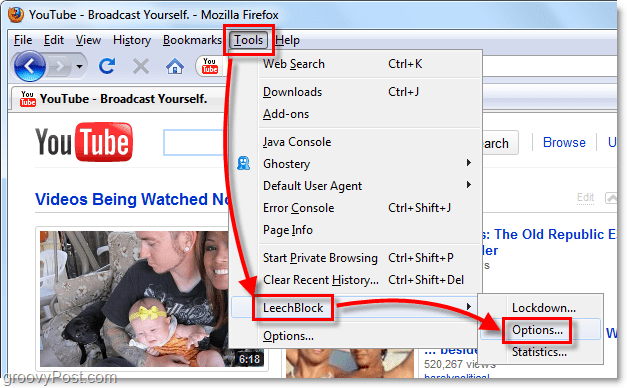
5. No menu de opções, o LeechBlock faz algo interessante e coloca você exatamente onde você precisa para começar a configurá-lo. Em Conjunto de blocos 1> O que Bloquear insira um nome para esse conjunto de sites. Gosto de nomear meus conjuntos de acordo com o tipo de mídia que cada site abrange, então neste exemplo eu chamei de Sites de vídeo. Agora, na caixa de texto maior abaixo, comece a digitar os endereços dos sites. Tenha certeza de pressione Entrar após cada site, porque eles precisam estar em sua própria linha. Porque eu chamei esse conjunto Sites de vídeo, Listei sites como YouTube, Megavideo, Veoh etc. Depois de terminar de listar esses tipos de sites, Clique Próximo.
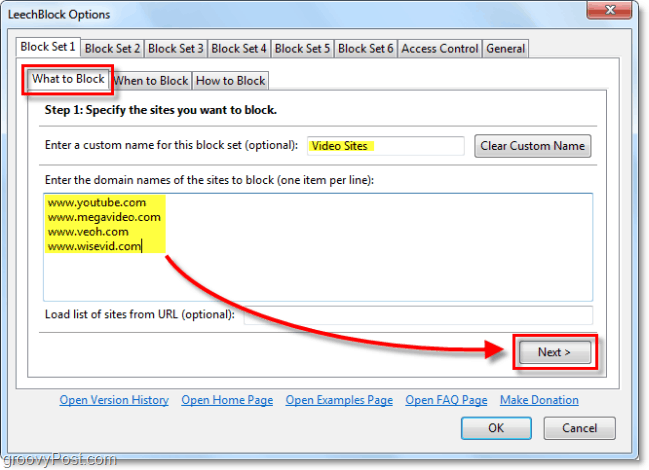
6. Na próxima guia, você escolhe Quando Bloquear. Esta parte pode ficar um pouco complicada, mas essencialmente existem quatro opções.
- UMA. Digite uma hora do dia em que você deseja bloquear completamente os sites
- B. Defina um prazo para quanto tempo esses sites estão em uso
- C. Defina um intervalo de horas durante o dia em que os sites terão um tempo limitado
- D. Bloqueie esses sites por horários específicos do dia E um prazo para eles depois disso
Para mim, a opção C funciona melhor. Na captura de tela abaixo, defini as opções do meu computador de trabalho para que, durante a semana de trabalho, esses sites sejam limitados a 15 minutos de uso a cada 2 horas. Esse cenário me dará tempo suficiente para assistir à cobertura de notícias ou a um vídeo instrutivo, mas não me permitirá perder tempo com lolcats e outras bobagens.
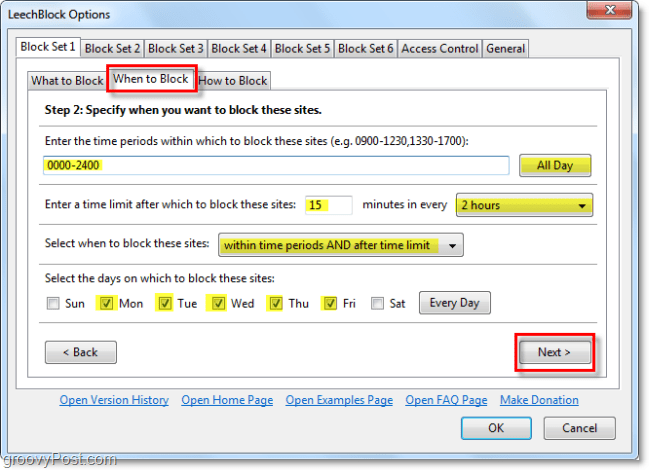
7. Na última guia, você escolhe Como Bloquear. Na caixa superior, Tipo em um endereço do website para o qual você deseja ser redirecionado sempre quevisite um site da sua lista de bloqueios durante horários restritos ou quando o prazo acabar. Para mim, isso foi um acéfalo, redirecionei todas as minhas navegações para ir direto para https://www.groovypost.com. :)
Abaixo, existem quatro caixas de seleção. Por padrão, você deve Verifica Bloqueie ativamente as páginas desses sites quando o período for inserido ou o prazo excedido e também Verifica Contar o tempo gasto nesses sites apenas quando a guia do navegador estiver ativa. As próximas duas caixas do meio você terá quedecida por si mesmo o que funciona melhor, mas se você marcar os dois, não poderá ajustar as configurações do LeechBlock até não estar mais no período bloqueado, portanto, tenha cuidado.
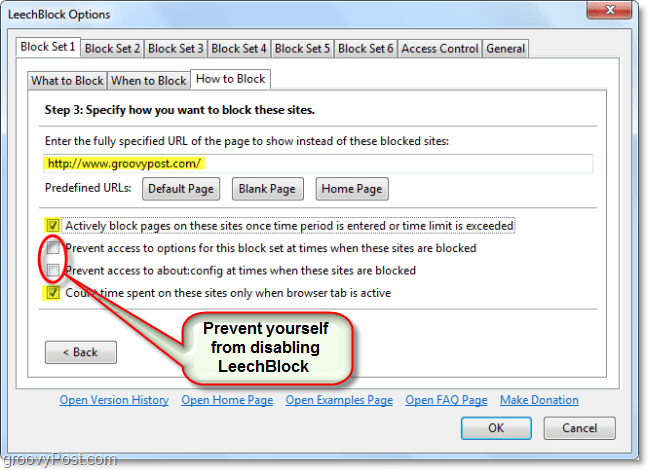
8. Suponha que você trabalhe com um cronograma esporádico e nãodeseja definir um intervalo de tempo predefinido para que os sites sejam limitados. Nesse caso, você pode usar o recurso de bloqueio do LeechBlock. Primeiro, configure sua lista de sites no menu de opções, mas sair a Quando bloquear aba em branco. Em seguida, do Firefox Clique Ferramentas> LeechBlock> Bloqueio.
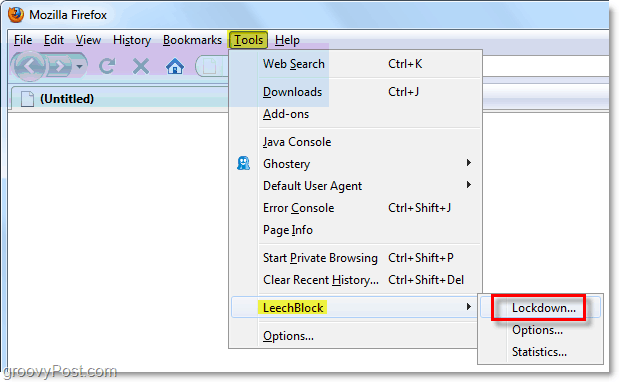
9. No pop-up de bloqueio Selecione a quantidade de tempo você deseja que cada conjunto de sites seja bloqueado. O bloqueio inicia assim que você pressione Está bem verifique se você concluiu tudo o que precisa concluir antes Clicando isto. No meu exemplo, estou bloqueando três conjuntos diferentes de sites por 3 horas, a partir de agora!
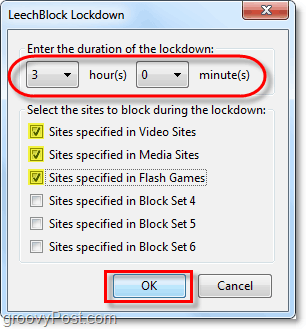
No geral, o LeechBlock é uma ferramenta divertida de economia de tempo que oferece mais personalização e recursos do que qualquer outra ferramenta disponível no mercado.
A única desvantagem do LeechBlock é que ele édisponível apenas para o Firefox, portanto, se você gosta de mim e tem vários navegadores instalados, ainda precisará praticar uma quantidade decente de força de vontade.









Deixe um comentário